我這30天的資料庫系統會使用微軟公司開發的『Microsoft SQL Server』來做學習分享,
原因是因為MS SQL Server較容易入門,不需要複雜的設定,比較適合新手做開發及練習。
而且與C#相關程式的連接,非常的流暢好用,非常適合使用微軟相關的開發者。
好啦!話不多說,要使用資料庫前,先來下載Microsoft SQL Server吧!
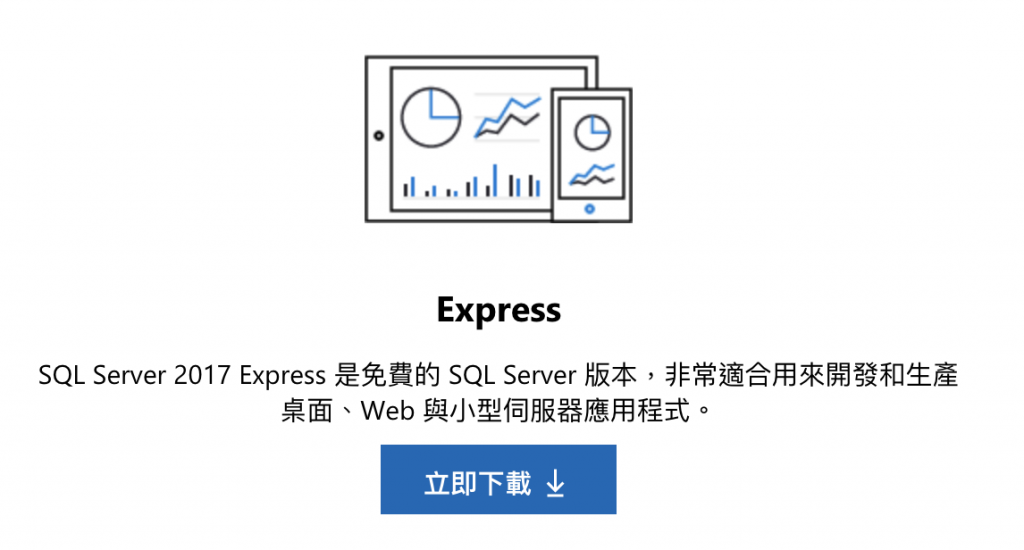
下載完成後請選擇安裝免費的基本款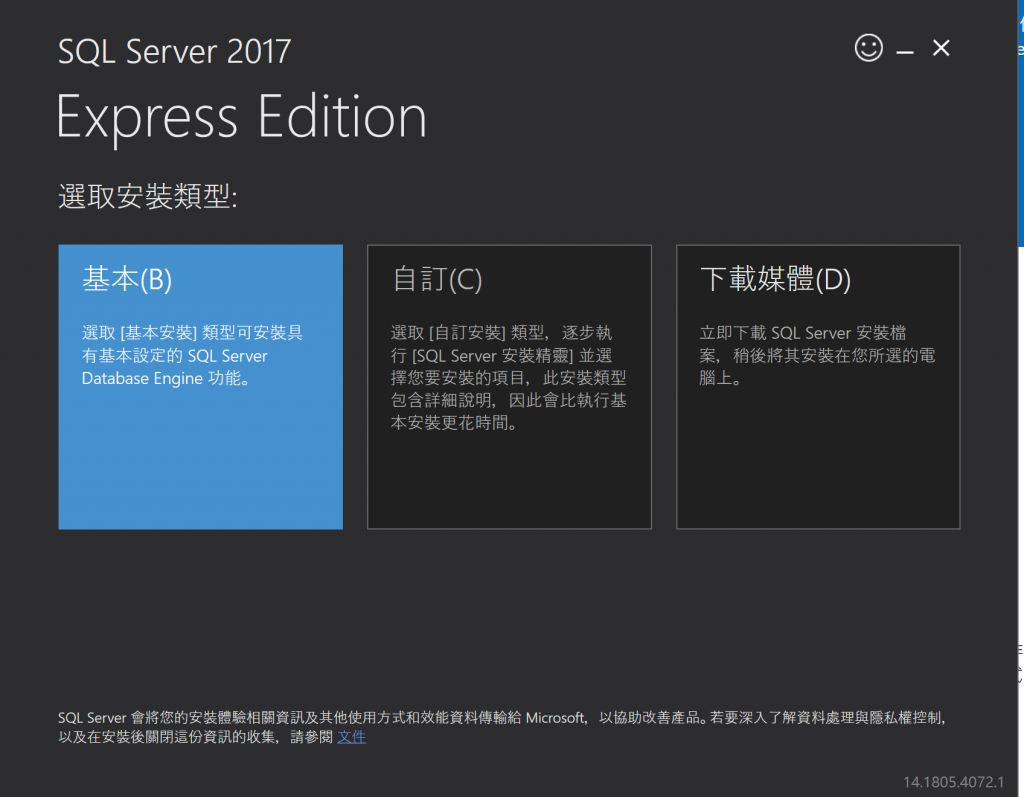
安裝完SQL Server後,接著要下載SSMS(SQL Server Management Studio)
請點我下載SSMS 18.2
安裝完SSMS後重新開機後就可以使用囉!![]()
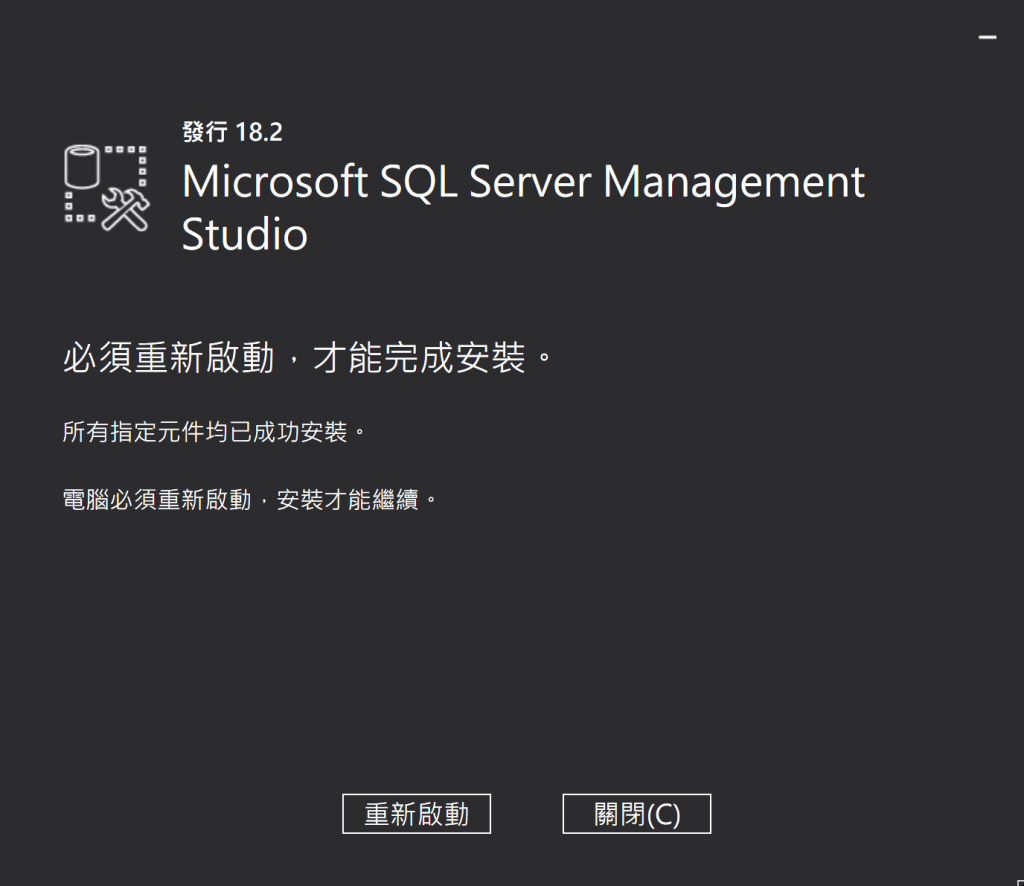
接著打開 SQL Server資料庫系統
SQL Server資料庫系統
開啟後會看到需要連線登入的畫面,就先連自己的伺服器及選擇Windows驗證登入即可(也可使用SQL Server驗證,不過這需要創個帳號及密碼)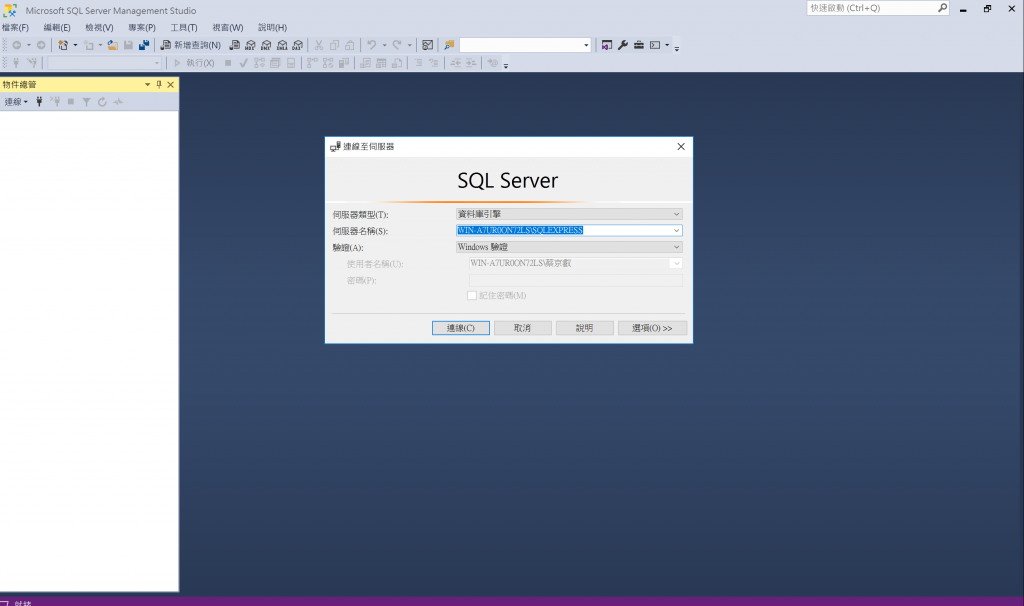
成功登入後會看到物件總管內有系統內建的資料庫,代表你成功登入資料庫系統了![]()
